Unity の有料アセット PlayMaker を購入したので遊んでみます。
PlayMaker アセット
Asset Store で購入する
PlayMaker は、2021年1月現在、Asset Store で $65 で購入できます。
年末年始に 50%OFF のセールをやっていたので購入してみました。

Unity道場の資料
はじめて PlayMaker を触る方向けに、ユニティ・テクノロジーズ・ジャパン合同会社から提供されている資料があります。
とても分かりやすいのでオススメです。
PlayMaker のインストール
それでは、PlayMaker をインストールしていきます。
Unity プロジェクトを作成する
いつも通り、Unity Hub から 3D のプロジェクトを作成します。
Asset Store からインポートする
[Window] -> [Asset Store] で Asset Store を開きます。
PlayMaker を検索します。
必要なら購入しましょう。
Import をクリックします。
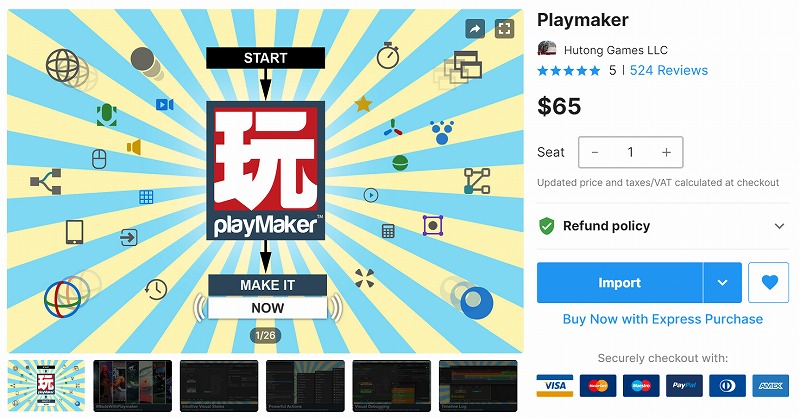
ここも、Import をクリックします。
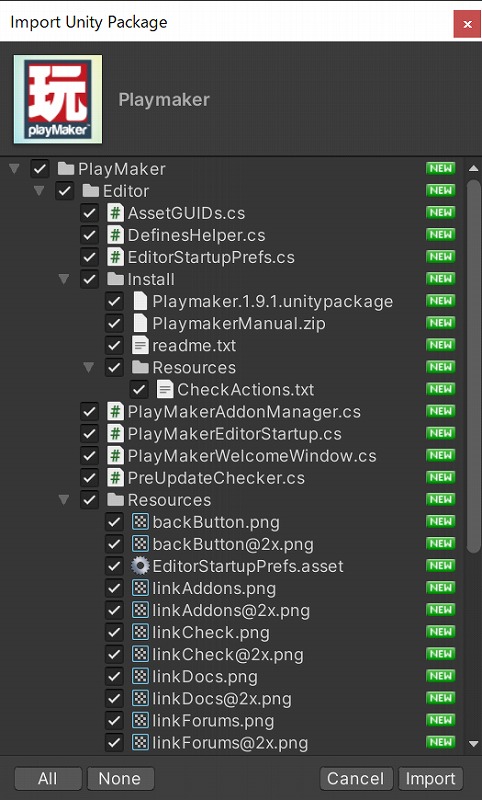
Install PlayMaker をクリックします。
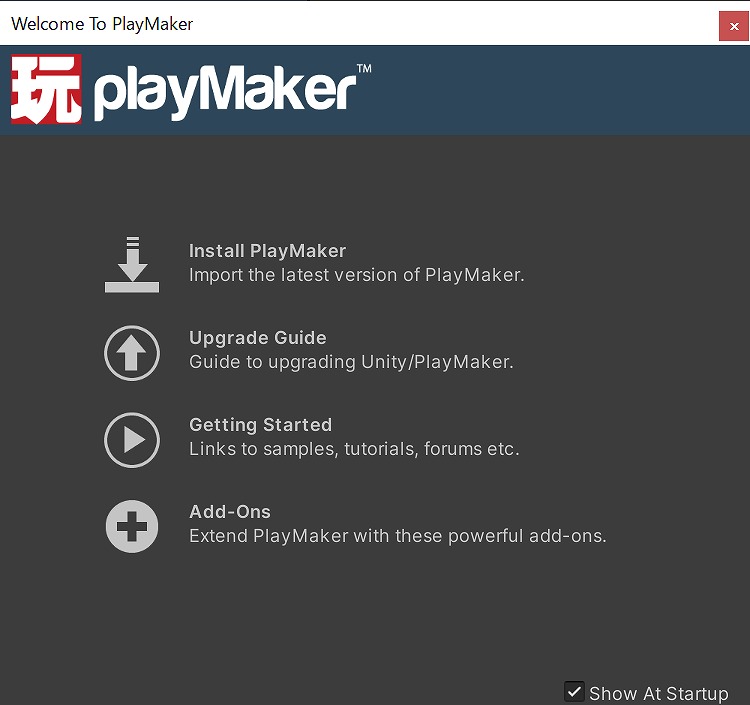
バージョンによって違いがあるかもしれませんが、
ここでは Install PlayMaker 1.9.1.f7 をクリックします。
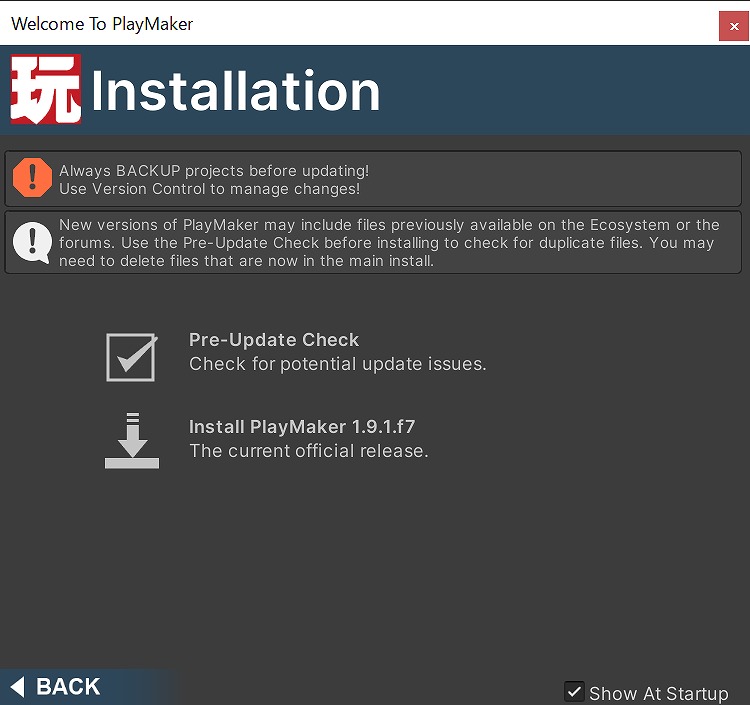
下記のように表示されたら I Made a Backup. Go Ahead! をクリックします。
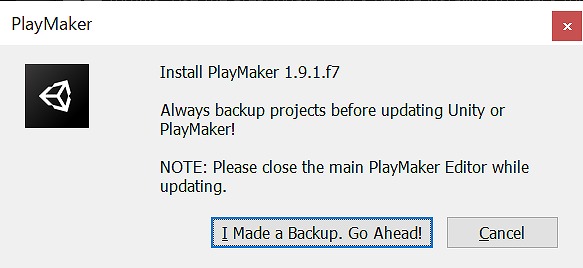
しばらく待つと、PlayMaker のインストールが完了します。
PlayMaker Editor を開く
PlayMaker のインストールが完了すると、メニューに PlayMaker が追加されています。
[PlayMaker] -> [PlayMaker Editor] で PlayMaker Editor を開きます。
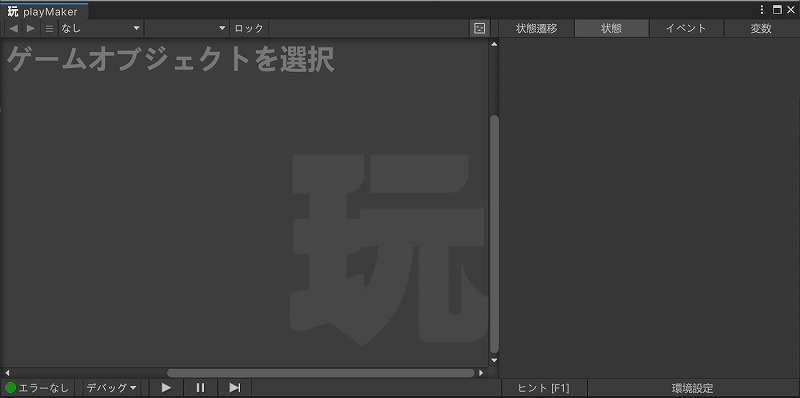
Action Browser を開く
ついでに、Action Browser も開いておきます。
[PlayMaker] -> [Editor Windows] -> [Action Browser] で Action Browser を開きます。
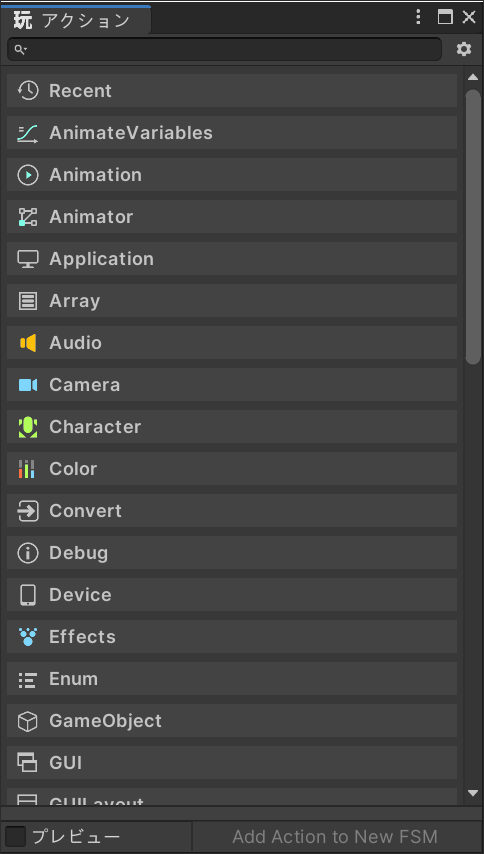
PlayMaker Editor 上で作業していくことになります。
作業しやすいように Unity Editor のレイアウトを整えておきましょう。
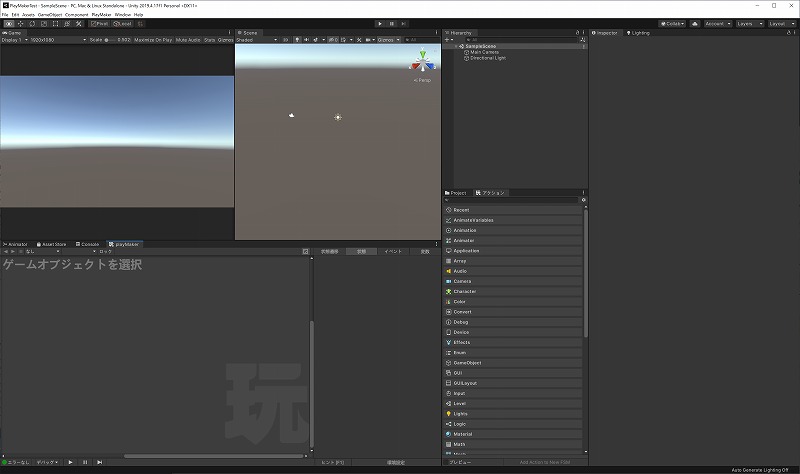
まとめ
Unity でビジュアルスクリプティングを行えるアセットの一つである PlayMaker をインストールしました。
C# のコードを書かなくてもゲームを作れるのか、これから触っていきたいと思います。
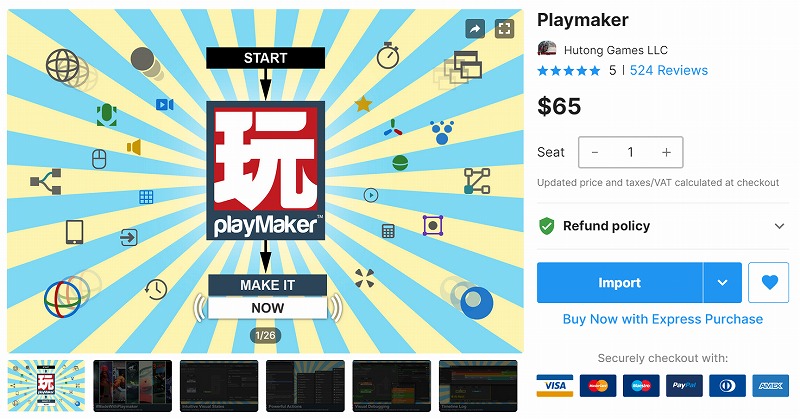

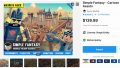
コメント